Microsoft OneNote是一种流行的个人信息管理应用程序(PIM),可帮助您将各种笔记收集到一个数字笔记本中。这些笔记可以是网页剪报,照片,视频,录音,涂鸦等。您可以将笔记整理成一个小节,将它们分组,然后将其与笔记本绑定。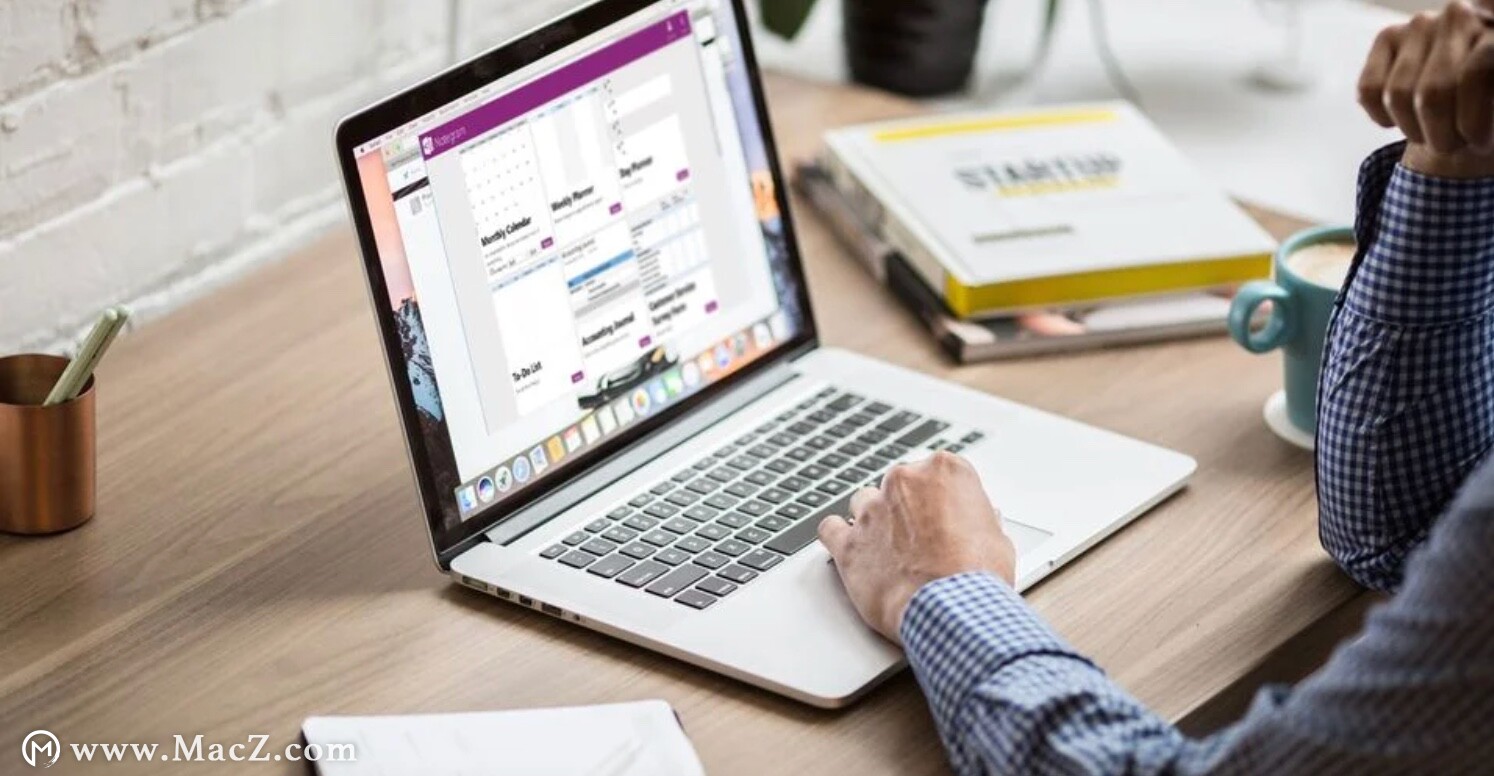
OneNote是一个功能强大的工具,具有许多出色的功能,您可以通过键盘快捷键快速访问它们。
苹果 iOS/iPadOS 14 Beta 5 更新:修复游戏和软件闪退
苹果推送了 iOS 14/iPadOS 14 Beta 5 更新,版本号为18A5351d,修复众多bug,提升稳定性。此次的版本修复了王者荣耀的无法登录以及闪退相关的问题。
OneNote快捷方式的此列表是Mac的完整集合。在备忘单中,您将在必要时找到macOS快捷方式的部分。
| 捷径 | 行动 |
|---|---|
| 常用键盘快捷键 | |
| Cmd Z | 撤消上一个动作 |
| Cmd Y | 重做上一个动作 |
| Cmd A | 选择当前页面上的所有项目(要扩大选择范围,请再次按键) |
| Cmd X | 剪切选定的文本或项目 |
| Cmd C | 将选定的文本或项目复制到剪贴板 |
| Cmd V | 粘贴剪贴板中的内容 |
| Cmd K | 插入超链接 |
| Cmd B | 应用或删除粗体格式 |
| Cmd I | 应用或删除斜体格式 |
| Cmd U | 应用或删除下划线格式 |
| Cmd Alt / Option 1 ... 6 | 应用当前注释的标题样式(从1到6) |
| Cmd 句点 | 开始项目符号列表 |
| Cmd / | 开始编号(排序)列表 |
| Cmd Shift N | 清除所有应用于所选文本的格式 |
| Cmd L | 左对齐所选段落 |
| Cmd R | 右对齐所选段落 |
| Cmd O | 打开一个OneNote笔记本 |
| Cmd T | 创建一个新部分 |
| Cmd N | 创建一个新的笔记本页面 |
| Ctrl / Cmd 1 | 标记或清除待办事项标签 |
| Ctrl / Cmd 2、3、4和5 | 标记或清除“重要”,“问题”,“以后记住”和“定义”标签 |
| 键入新行后,按Tab键 | 建立表格 |
| Tab键 | 用单行在表中创建另一列 |
| Enter/Return |
在表格的最后一个单元格时创建另一行 |
| Cmd Enter /Return | 在表格的当前行下方插入一行 |
| Option Enter /Return | 在表格的同一单元格中创建另一个段落 |
| Shift Enter /Return | 插入换行符 |
| Cmd S | 同步当前笔记本 |
| Cmd Alt / Option L | 锁定所有受密码保护的部分 |
| macOS特定的快捷方式 | |
| Cmd 左/右箭头键 | 移至行首或行尾 |
| Option 左/右箭头键 | 向左或向右移动一个词 |
| Delete/ Fn Delete | 删除左侧或右侧的一个字符 |
| Option Backspace / Delete | 删除左侧或右侧的一个单词 |
| Option 向下/向上键 | 转到下一个或上一个段落 |
| Cmd ] / [ | 增加或减少段落缩进 |
| Option Cmd 上/下 | 上下移动选定的段落 |
| Ctrl Cmd H | 突出显示所选文本 |
| Option Cmd C / V | 复制或粘贴所选文本的格式 |
| Ctrl Cmd 连字符(-) | 应用或删除删除线格式 |
| Option Shift Cmd 等号(=) | 应用或删除上标格式 |
| Option Cmd 等号(=) | 应用或删除下标格式 |
| Ctrl 等号(=) | 启动数学方程式或将所选文本转换为数学方程式 |
| Ctrl Cmd 空格键 | 插入表情符号或符号 |
| Ctrl Shift 加号( )/减号(-) | 展开或折叠轮廓(您可以在每个级别上有选择地展开或折叠轮廓) |
| Cmd N,然后按Option Cmd ] | 在当前页面下创建一个新的子页面 |
| Cmd Shift C / M | 复制页面或将页面移动到其他位置 |
| Ctrl Cmd G | 将键盘焦点移到页面列表 |
| 向上或向下键/ Cmd 页面向上或向下 | 将键盘焦点移至页面列表后,按这些键可在页面之间切换 |
| Cmd Shift } | 转到下一部分 |
| Cmd Shift { | 转到上一部分 |
| Cmd Option 向上/向下键 | 上下移动所选页面的标签 |
| Cmd 上/下 | 滚动到当前页面的顶部或底部 |
| Cmd 加号( )/减号(-) | 放大或缩小 |
| Option Shift Cmd R / S | 创建或停止录制 |
| Option Shift Cmd P | 播放所选的录音 |
| Cmd D | 插入当前日期 |
| Cmd Shift D | 插入当前日期和时间 |
| Ctrl Cmd L / R | 在表中当前列的左侧或右侧创建一列 |
| Cmd Option F | 打开搜索以搜索所有当前打开的笔记本 |
| Shift Cmd S | 同步所有笔记本 |
| F6 | 在选项卡栏,导航窗格和页面画布之间跳转(在系统偏好设置中启用F1,F2作为标准功能键) |
| Tab |
在功能区的选项卡之间移动 |
| 空格键 | 执行当前选择的功能区命令(当选择位于“导航”按钮上时,按空格键以放大OneNote画布) |
| 两次按Fn | 开始听写 |
| Ctrl Option Cmd L | 使用智能查找 |
今天Microsoft OneNote键盘快捷键就介绍到这来,需要更多Mac技巧的朋友,请关注macz。
ps怎么添加叠加素材,透明叠加素材导入方法,JPG/PNG格式叠加素材使用教程
很多用户买了叠加素材,却不知道如何导入,如何使用?macz今天为不知道ps怎么添加叠加素材的朋友,整理了叠加素材导入方法和JPG格式叠加素材使用教程。下面一起来看看吧。


